win10系统多余的信息内容怎么删除?win10删除注册表内容的方法
win10系统注册表是一个重要的数据库,用于存储系统和应用程序的设置信息。有时卸载软件时,电脑常常提示我们无法完全卸载应用程序的残留,怎么办?这是由于应用程序的注册表信息无法正常删除导致的,此时就需要我们手动清理注册表中的残留程序信息,接下去小编和大家学习一下win10系统删除注册表内容的方法。
删除win10注册表多余信息的方法:
1、按下Win+R打开运行,输入regedit确定,打开注册表编辑器;
2、定位到:HKEY_LOCAL_MACHINE/SOFTWARE/Microsoft/Windows/CurrentVersion/Uninstal;
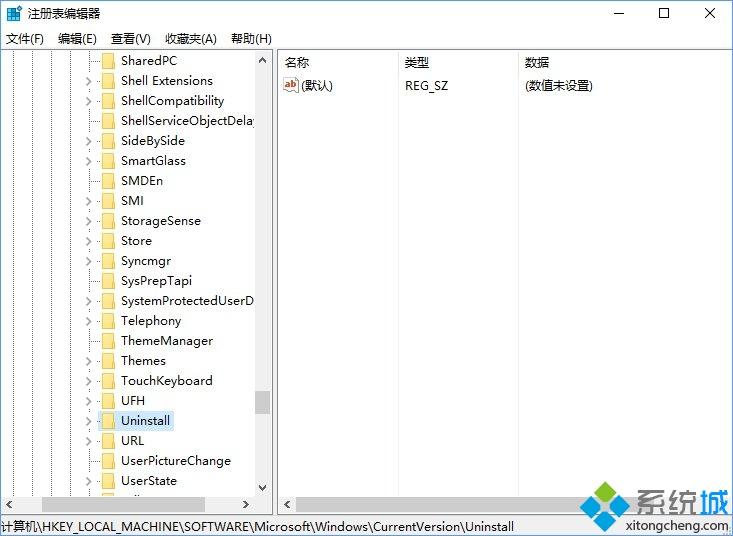
3、选择Uninstal下面的一个文件夹,在右边的窗口会出现名称、类型、数据三项信息;
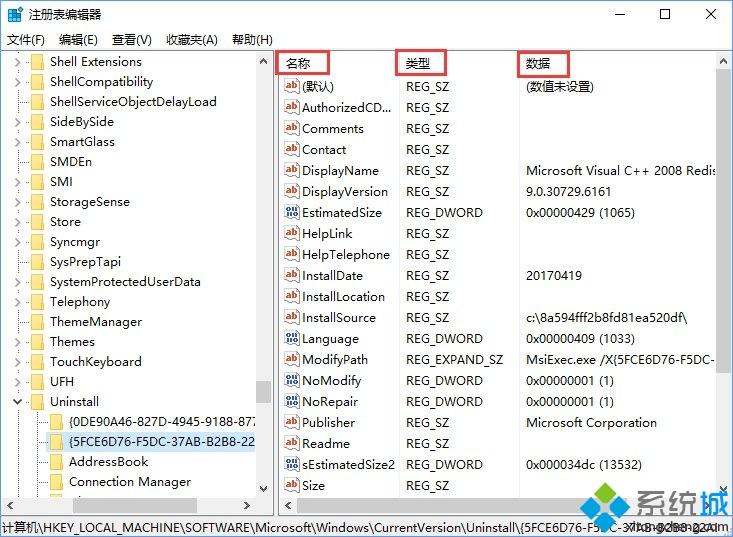
4、这时在文件夹当中选中需要删除的注册信息,点击右键删除,之后会出现删除提示,点击是即可。
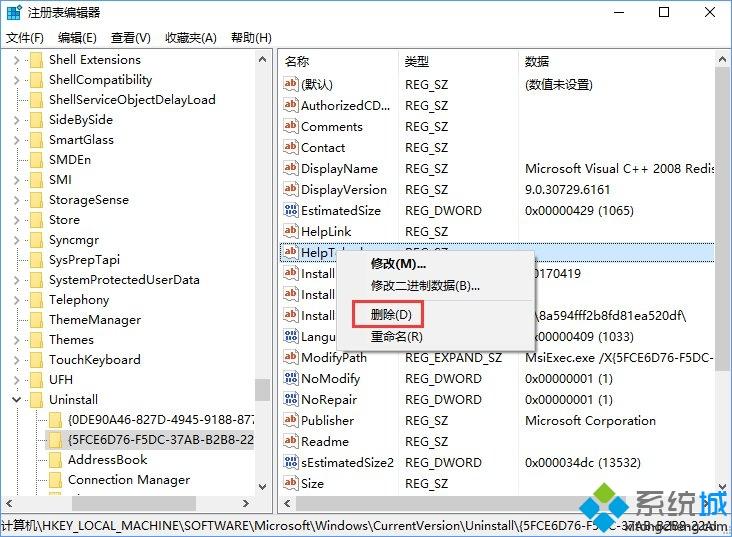
win10系统删除注册表内容的详细步骤分享到这里了,大家在删除注册表内容需要备份文件,避免重要文件丢失,希望能够帮助到大家。
相关教程:卸载cad注册表win10误删注册表 无法开机我告诉你msdn版权声明:以上内容作者已申请原创保护,未经允许不得转载,侵权必究!授权事宜、对本内容有异议或投诉,敬请联系网站管理员,我们将尽快回复您,谢谢合作!











